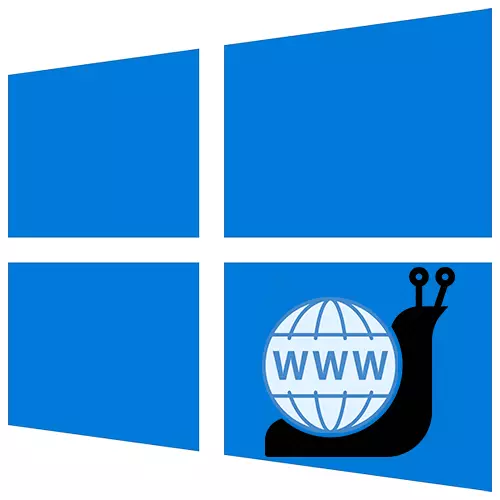
שיטה 1: כלי רשת מתאם פתרון בעיות
ראשית, השתמש בכלי המובנה המובנה לתוך Windows 10, אשר באופן אוטומטי לבצע אבחון, אם מזהה, זה ינסה לחסל את הבעיות הקשורות חיבור לאינטרנט.
- שימוש ב- Windows Search, תפעיל את "לוח הבקרה".

שיטה 2: עדכון מנהל התקן רשת
הקפד לעדכן את מנהל ההתקן של הרשת. טען אותו מהאתר הרשמי של יצרן לוח האם, כרטיס רשת או שימוש בתוכנה מיוחדת. אם כרטיס הרשת מותקן בנפרד, הסר אותו מהלוח הראשי והכנס אותו באותו או, אם אפשר, בחריץ אחר. על שיטות עדכון נהגי כרטיס הרשת כתוב בפירוט במאמר נפרד.
קרא עוד: חיפוש והתקנה עבור כרטיס רשת
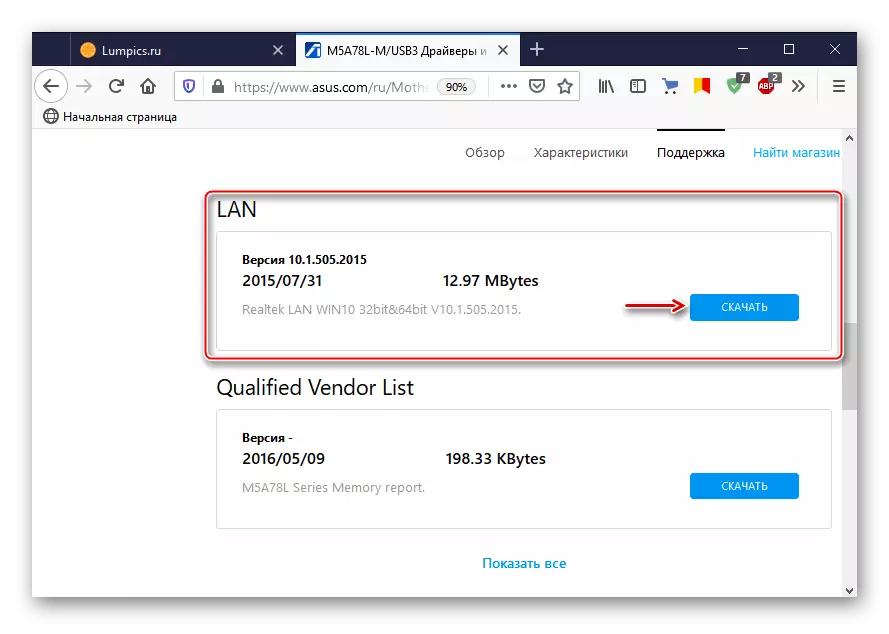
אם העדכון אינו מסייע או שהגירסה האחרונה של התוכנה עבור כרטיס הרשת נכשלה, ייתכן שהנהג הנוכחי פועל באופן שגוי. כדי להסיר אותו:
- השילוב של Win + R Keys קוראים לחלון "הפעלה", הזן Devmgmt.msc ולחץ על "אישור".
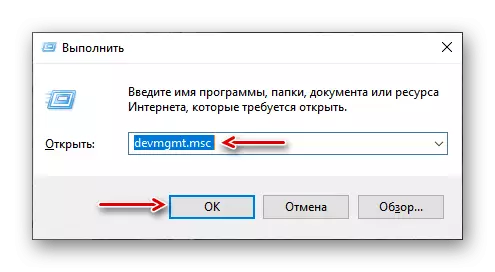
שיטה 3: שינוי הגדרות המתאם
משתמשים מסוימים של קהילת Microsoft טוענים כי הם יכולים להגדיל את מהירות האינטרנט כדי לשנות את פרמטרים מתאם הרשת. במקביל, הפעולות המתוארות להלן יכולות להוביל לעלייה בעומס על המעבד.
- התקשר "לוח הבקרה" ולפתוח את "רשת ומרכז בקרת גישה משותף".
- אנו לוחצים על "שנה את הפרמטרים של המתאם".
- לחץ באמצעות לחצן העכבר הימני על קיצור הדרך Ethernet ופתח את "המאפיינים".
- בחלון הבא, לחץ על "הגדר".
- נכס "ממתינות להפריע" להקצות את הערך "כבוי". אפשרות זו מאפשרת לך לעבד מנות נתונים בחלקים, אשר, עם תנועה אינטנסיבית מדי, מפחית את העומס על המעבד.
- כבה את פרמטר בקרת הזרימה, אשר נועד להפחית את האיום של גלישה של חיץ התקן הרשת, אבל זה יכול לגרום לעיכוב רשת.
- "פריקת פריקה V2" נכס גם מכוון לצמצם את העומס על המעבד כאשר פיצול של מנות נתונים גדולות. שמנו את הערך - "כבוי".
- עבור "מהירות ודופלקס" פרמטר, אנחנו מנסים להגדיר את הערכים של 1 gbit / s דופלקס, 100 Mbps דופלקס ו 100 Mbit / s חצי דופלקס. לחץ על "אישור" כדי לשמור את השינויים.
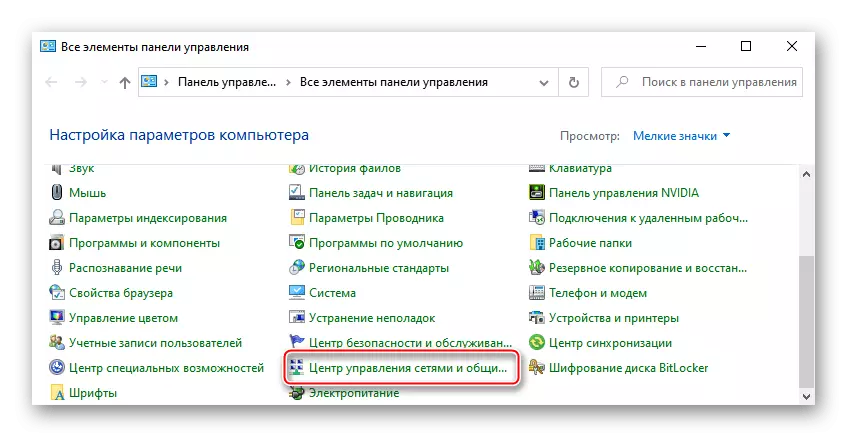





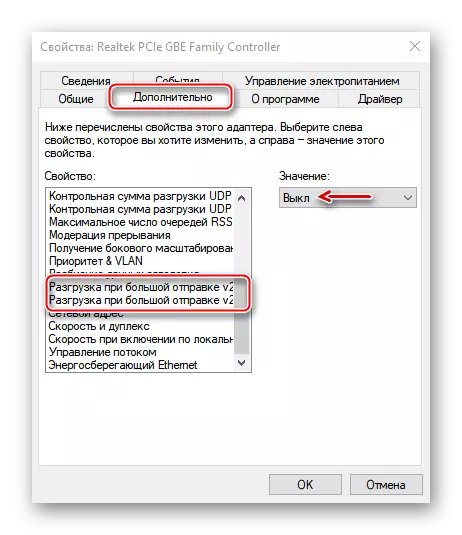
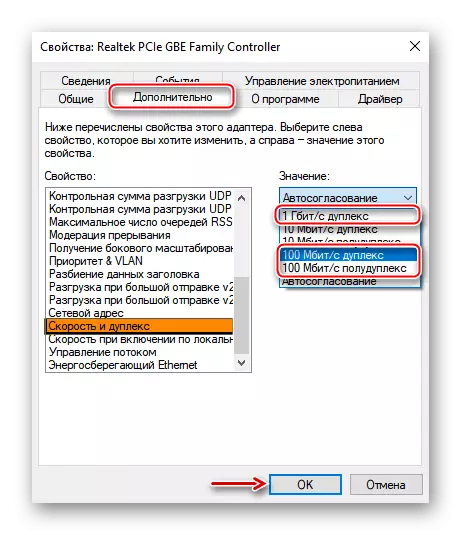
אם בדרך זו אינה פותרת את הבעיה, עדיף להחזיר את ערכי המקור של הפרמטרים.
שיטה 4: השבת את אופטימיזציה של עדכון משלוח
הפונקציה אופטימיזציה של המסירה ממרכז העדכון מאפשרת לך להוריד עדכונים לא רק משרתי Microsoft, אלא גם ממקורות אחרים, לדוגמה, ממכשירים המחוברים לשרת שאליו הם כבר טעון. כאשר ערוץ זה פתוח, הוא משתמש תנועה נוספת, כי האינטרנט יכול לעבוד לאט יותר. כדי להשבית את הפונקציה ל:
- השילוב של המפתחות Win + I קורא את "הפרמטרים" של המערכת ולפתוח את הקטע "עדכון אבטחה".
- עבור אל הכרטיסייה "אופטימיזציה של משלוח" ובמצב "אפשר להוריד ממחשבים אחרים", אנו מכבים את הפונקציה.

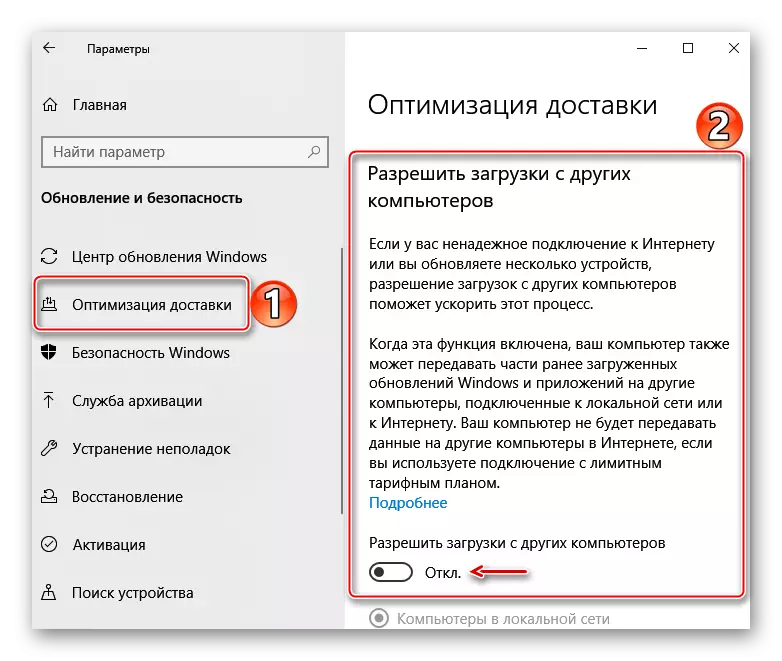
באופן עקרוני, אתה יכול לנסות תחילה להגדיר אפשרות זו על ידי שינוי הפרמטרים ההורדה והעברת נתונים. זה כתוב בפירוט רב יותר במאמר נפרד.
קרא עוד: הגדרת "אופטימיזציה של משלוח" פונקציה Windows 10
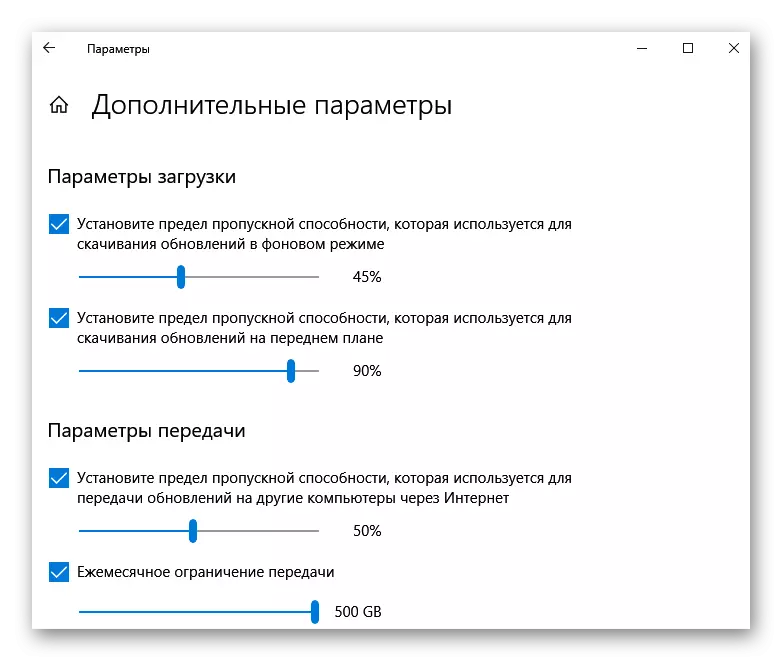
שיטה 5: ניקוי מחשב
במהלך פעולת המחשב, קבצים מיותרים נדחים בהדרגה במערכת, אשר מאוחר יותר להתחיל להשפיע לא רק את המהירות של חיבור האינטרנט, אלא גם את הביצועים של המחשב כולו. אתה יכול לפתור את הבעיה עם הסרת "אשפה" באמצעות הכלים של המערכת עצמה או תוכנה מיוחדת. זה כתוב בפירוט רב יותר במאמרים נפרדים באתר האינטרנט שלנו.
קרא עוד:
ניקוי חלונות 10 מפחדה
כיצד לנקות את המחשב מפני אשפה באמצעות תוכנית CCleaner

שיטה 6: תוכנה של צד שלישי
האופטימיזציה של TCP היא כלי חינם עבור הגדרת אופטימיזציה של חיבור לאינטרנט. למרות הממשק הפשוט, התוכנה לוקח בחשבון מספר עצום של פרמטרים, אתה יכול להכיר את התיעוד הטכני שפורסם בדף ההורדה. יש לנו הדרכה קצרה מספיק ממפתחים, בזכותו הבעיות הקשורות במהירות נמוכה של האינטרנט ניתן לבטל עבור מספר קליקים.
הורד את כלי האופטימיזציה של TCP מהאתר הרשמי
- אנחנו הולכים לדף ההורדה הרשמית של השירות ולהוריד את הגרסה העדכנית ביותר.

אם התיעוד הדרוש לתוכנה, עבור אל הקישור הממוקם באותו דף.
- האופטימיזציה של TCP אינה דורשת התקנה במחשב, לכן לחץ על קובץ ההפעלה עם לחצן העכבר הימני והפעל אותו עם זכויות מנהל.
- בכרטיסייה הגדרות כלליות, נקבעו את מהירות החיבור שהספק הבטיח. בחר מתאם הרשת שדרכם מחוברים. להלן, בחר את ההגדרות האופטימליות ולחץ על "החל שינויים".
- בחלון 'שינוי אישור', אנו מכניסים סמן מול "גיבוי" כדי להחזיר את ההגדרות למצב הראשוני, אם משהו משתבש, ולחץ על "אישור".
- אתחל את המחשב כך שכל השינויים נכנסו לתוקף.


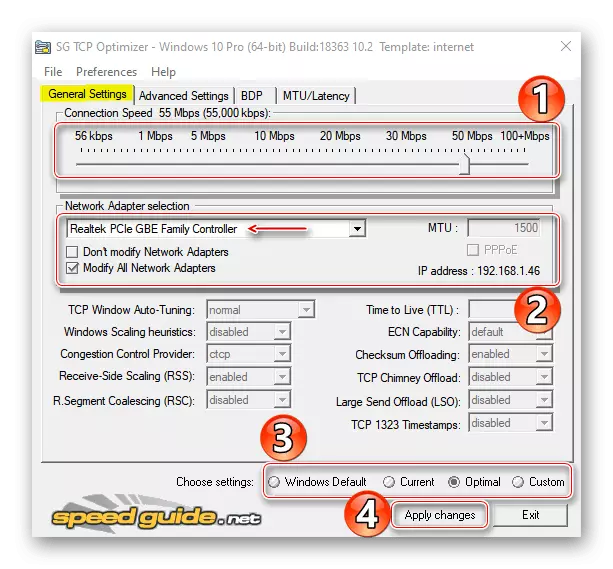
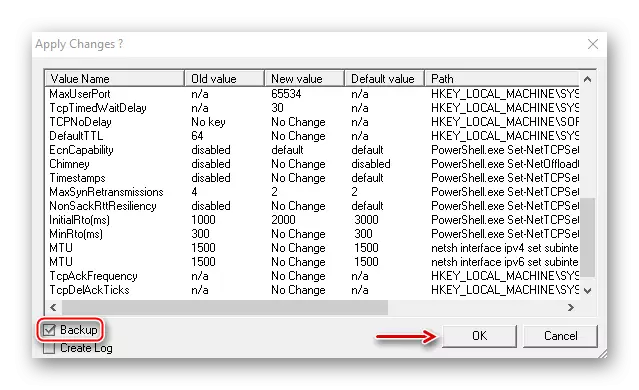

אם השיטות המתוארות סייעו לייעל את חיבור האינטרנט, אך המהירות עדיין לא תואמת את הספק הצהיר, השתמש בשיטות נוספות שיכולות לסייע בהשגת חיבור לאינטרנט מהיר יותר. אתה יכול להכיר אותם במאמר נפרד באתר האינטרנט שלנו.
קרא עוד: שיטות להגדלת מהירות האינטרנט ב- Windows 10

- השילוב של Win + R Keys קוראים לחלון "הפעלה", הזן Devmgmt.msc ולחץ על "אישור".
